
2025-05-02 14:00:04来源:meihuatou 编辑:佚名
在现代生活中,门禁卡已经成为我们日常生活中不可或缺的一部分。随着科技的发展,许多智能手机,包括oppo手机,开始支持门禁卡功能,让我们能够更加方便地管理门禁卡。那么,如何在oppo手机上设置门禁卡并为其设置密码呢?本文将为您详细介绍。
首先,确保您的oppo手机支持nfc(近场通信)功能。nfc功能允许手机与门禁卡等设备进行数据交换。以下是开启nfc功能的步骤:
1. 打开手机中的设置。
2. 在设置页面,找到并点击连接与共享或更多连接方式(具体位置可能因手机型号和系统版本而异)。
3. 找到nfc选项,并将其开启。
开启nfc功能后,接下来就可以添加门禁卡了。以下是具体的添加步骤:
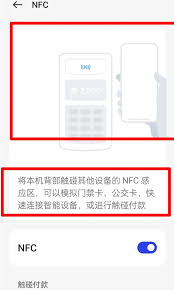
1. 在手机中找到并打开钱包应用。
2. 在钱包首页,选择去开门或门钥匙选项。
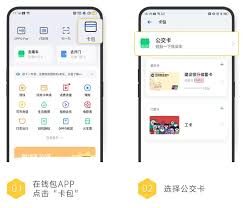
3. 点击添加或模拟,然后选择复制实体门禁卡。
4. 根据提示,将手机靠近门禁卡,确保nfc感应区能够成功识别门禁卡信息。在识别成功前,请勿移走卡片。
5. 门禁卡信息识别成功后,按照提示设置门禁卡的名称、图案等信息。
6. 设置密码:在添加门禁卡的过程中,当手机读取到门禁卡信息后,通常会要求您输入门禁卡的开门密码。这一步是确保门禁卡安全性的关键,请务必设置一个您容易记住但又不易被他人猜到的密码。
添加并设置好密码后,您就可以使用手机代替实体门禁卡进行开门了。使用时,只需将手机放置在门禁设备的感应区域,等待手机与门禁设备建立连接。如果设置了密码,可能还需要输入密码或其他验证方式进行身份验证。成功验证后,您就可以顺利进出小区或办公场所了。
1. 确保信息准确性:在添加门禁卡时,请务必确保门禁卡的信息和密码的准确性,避免错误操作和安全风险。
2. 支持情况:不是所有门禁设备都支持手机nfc功能。在使用前,请咨询小区或办公场所的物业管理人员,确认门禁设备是否支持该功能。
3. 手机型号差异:不同型号的oppo手机在操作步骤上可能存在差异。建议操作前查看手机说明书或咨询oppo手机客服,以确保正确操作。
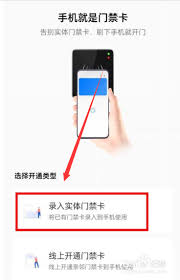
通过以上步骤,您就可以在oppo手机上成功设置门禁卡并为其设置密码了。这不仅提高了门禁卡的使用便捷性,还增强了门禁卡的安全性。希望本文能对您有所帮助!

趣味娱乐
40.41MB
下载
生活服务
20.4 MB
下载
系统工具
59.52MB
下载
商务办公
46.68MB
下载
影音播放
69.2M
下载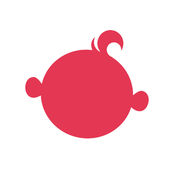
影音播放
26.55
下载
商务办公
28.81MB
下载
生活服务
34.8 MB
下载
生活服务
42.55MB
下载
生活服务
87.17MB
下载